Довгоочікувана Windows 7 RC вийшла з додатковими функціями, такими як режим Windows XP (XPM). Хоча Windows 7 Beta була дуже стабільною для первинного використання, багато користувачів вагалися, щоб встановити його. Але з Windows 7 RC, тепер ви можете встановити Windows 7 на основних машинах, включаючи нетбуки.
Встановлення Windows 7 на Netbook не так просто, як встановлення на ноутбуках або настільних комп'ютерах, які постачаються з вбудованим DVD-приводом. Оскільки ми не можемо використовувати DVD-носії для встановлення на Netbook, нам потрібно використовувати USB (Pen drive або Flash drive), щоб це відбулося. IntoWindows вже розглянув, як встановити Windows 7 з USB / Pen диск в минулому.
Цей посібник призначений виключно для користувачів Acer Aspire One Netbook, які хотіли б встановити новий Windows 7 на Acer Aspire One.
Вимоги:
1. Windows 7 DVD або ISO
2. USB-накопичувач з 2, 5-ГБ (4 ГБ)
3. Windows Vista або Windows 7 працює машина для створення завантажувальної флешки.
4. Нарешті, ваш Acer Aspire One зі 100% зарядженою батареєю або підключеним до джерела живлення.
Встановіть Windows 7 на нетбук Acer Aspire One
1 . Спочатку нам потрібно створити завантажувальну флешку для Windows 7. Щоб це сталося, вставте флешку, а потім скопіюйте або перемістіть весь вміст (якщо такий є) на диск.
2 . Далі відкрийте командний рядок з правами адміністратора. Ви можете скористатися будь-яким з наведених нижче методів, щоб відкрити командний рядок з правами адміністратора (також відомим як командний рядок з підвищеним рівнем).
* Введіть cmd у вікні пошуку меню "Пуск" і натисніть Ctrl + Shift + Enter .
Or
* Перейдіть до меню Пуск> Усі програми> Аксесуари, клацніть правою кнопкою миші на командному рядку та виберіть Запуск від імені адміністратора.
3 . Вам потрібно трохи знати про USB-накопичувач. Введіть у командному рядку наступні команди:
Спочатку введіть DISKPART і натисніть клавішу Enter, щоб побачити повідомлення нижче.

Далі введіть команду LIST DISK і запишіть номер диска (наприклад: диск 1) вашого USB-накопичувача. У скріншоті нижче мій флеш диск диска немає Disk 1 .
4 . Далі введіть всі команди нижче. Тут я припускаю, що ваш диск не є " Диск 1 ". Якщо у вас є диск 2, як ваш USB флеш-пам'ять, то використовуйте диск 2.Зверніть вищевказаний крок, щоб підтвердити його.
Нижче наведено команди, які потрібно вводити та виконувати один за одним:
ВИБІР ДИСКУ 1
ЧИСТИЙ
CREATE PARTITION PRIMARY
SELECT PARTITION 1
АКТИВНІ
ФОРМАТ FS = NTFS
(Процес форматування може зайняти кілька секунд)
ASSIGN
ВХІД
Не закривайте командний рядок, оскільки нам потрібно виконати ще одну команду на наступному кроці. Просто мінімізуйте його.

5 . Далі вставте DVD-диск Windows7 у оптичний привід і перевірте літеру диска DVD-диска (двічі клацніть піктограму комп'ютера, щоб дізнатися). У цьому посібнику я припускаю, що літеру диска DVD є “D”, а буква USB - “H” (відкрийте комп'ютер, щоб дізнатися про нього).
У випадку, якщо у вас немає Windows 7 DVD і маєте тільки ISO, вам потрібно використовувати вільне програмне забезпечення під назвою Virtual Clone Drive. Завантажити Віртуальний диск клону, а потім використовуйте літеру віртуального диска, як ви листа DVD-дисків після монтажу Windows 7 DVD-зображення. Ви також можете WinRAR програмне забезпечення для вилучення Windows 7 ISO файл на робочому столі.
6 . Максимізуйте мінімізований командний рядок на 4-му кроці. Тепер введіть таку команду:
D: CD BOOT і натисніть enter.Where “D” - це буква вашого DVD диска.
CD BOOT і натисніть Enter, щоб побачити повідомлення нижче.
7 . Введіть іншу команду, наведену нижче, щоб оновити USB-диск із сумісним кодом BOOTMGR.
BOOTSECT.EXE / NT60 H :
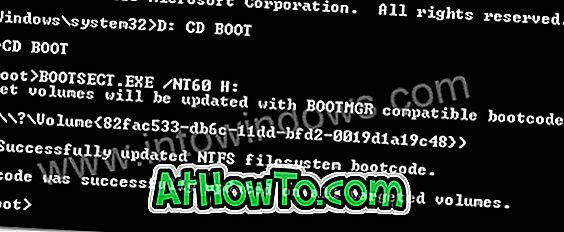
Де "H" - це буква вашого USB. Як тільки ви введете вищевказану команду, ви побачите повідомлення нижче.
8 . Скопіюйте весь вміст DVD-диска Windows 7 на флеш-пам'ять USB.
9 . Отже, тепер у вас є завантажувальний диск Windows 7 USB. Перезавантажте Acer Aspire One Netbook, а потім натисніть клавішу F12, щоб увійти в BIOS. Виберіть USB-накопичувач як завантажувальний диск і натисніть Enter.
10 . Процедура інсталяції Windows 7 повинна розпочатись зараз.
11 . Установка Windows 7 дуже проста, дуже схожа на встановлення Vista. Щоб завершити процес встановлення, виконайте екранну процедуру.













